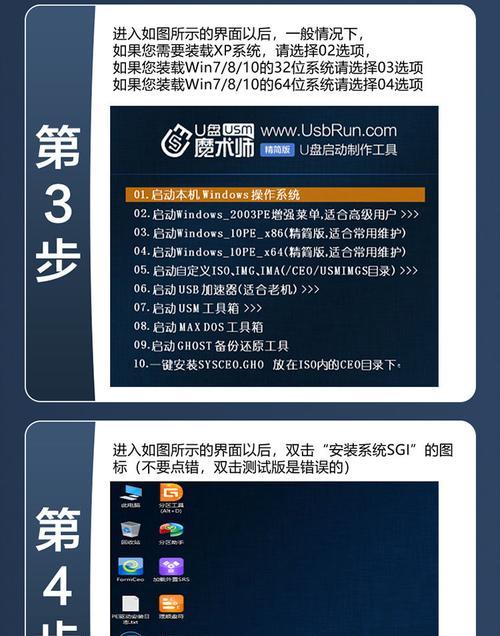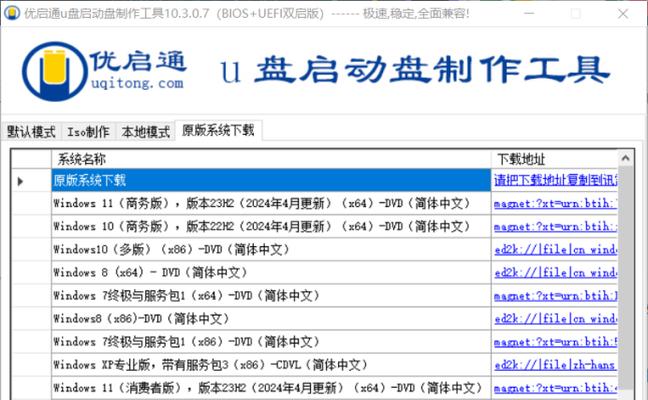随着时间的推移,许多用户仍然喜欢在他们的华硕电脑上使用Windows7操作系统。然而,对于新手来说,安装Windows7可能会有些困惑。本文将为您提供一份详尽的华硕电脑Win7安装教程,以帮助您轻松完成这一过程。

1.检查系统要求:确保您的华硕电脑满足Windows7的最低硬件要求,如处理器、内存和磁盘空间等。
2.下载Windows7镜像文件:从Microsoft官方网站下载适用于您的版本(家庭版、专业版等)的Windows7镜像文件。

3.制作启动盘:使用制作启动盘的工具(如Rufus)将Windows7镜像文件刻录到USB闪存驱动器或DVD光盘上。
4.设置BIOS:重启华硕电脑并进入BIOS设置界面,将启动设备顺序调整为首选USB或光盘驱动器。
5.启动安装程序:插入制作好的Windows7启动盘,重新启动华硕电脑,按照屏幕上的指示进入安装程序。

6.选择安装方式:在安装程序中,选择“自定义安装”,以便对分区和磁盘进行更精确的控制。
7.创建分区:根据您的需求,在可用的磁盘上创建新的分区或将Windows7安装在已有的分区上。
8.格式化磁盘:如果您在现有分区上安装Windows7,请确保格式化该分区,以清除旧数据并为新系统做好准备。
9.安装过程:等待安装程序完成,期间可能需要您提供一些基本信息,如时区和用户名等。
10.驱动安装:一旦Windows7系统安装完成,开始安装华硕电脑的相关驱动程序,以确保硬件正常工作。
11.更新系统:通过WindowsUpdate功能更新Windows7系统,以获取最新的补丁和安全性修复。
12.安装必备软件:根据您的需求,安装一些常用的软件程序,如浏览器、办公套件和媒体播放器等。
13.数据迁移:如果您之前使用过其他操作系统,将旧数据(如文件、图片和文档等)迁移到新的Windows7系统中。
14.网络设置:配置网络连接,确保您的华硕电脑可以正常访问互联网和局域网。
15.安全防护:安装杀毒软件和防火墙等安全工具,保护您的华硕电脑免受病毒和恶意软件的侵害。
通过本文提供的华硕电脑Win7安装教程,您应该能够轻松地在您的电脑上安装Windows7操作系统。请记住,在进行任何系统安装之前,备份您的重要数据,并确保遵循所有步骤以确保成功安装。祝您在使用Windows7系统时愉快!